Google Переводчик
НА ЭТОМ СЕРВИСЕ МОГУТ СОДЕРЖАТЬСЯ ПЕРЕВОДЫ, ВЫПОЛНЕННЫЕ С ПОМОЩЬЮ ВЕБ-СЛУЖБЫ КОМПАНИИ GOOGLE. КОМПАНИЯ GOOGLE ОТКАЗЫВАЕТСЯ ОТ ВСЕХ ГАРАНТИЙ, КАСАЮЩИХСЯ ПЕРЕВОДОВ, ЯВНЫХ ИЛИ ПОДРАЗУМЕВАЕМЫХ, ВКЛЮЧАЯ ЛЮБЫЕ ГАРАНТИИ ТОЧНОСТИ, НАДЕЖНОСТИ И ЛЮБЫЕ ПОДРАЗУМЕВАЕМЫЕ ГАРАНТИИ КОММЕРЧЕСКОЙ ГОДНОСТИ, ПРИГОДНОСТИ ДЛЯ КОНКРЕТНЫХ ЦЕЛЕЙ И НЕНАРУШЕНИЯ ПРАВ ИНТЕЛЛЕКТУАЛЬНОЙ СОБСТВЕННОСТИ.
Подробные руководства Nikon Corporation (далее «Nikon») переведены для вашего удобства с помощью программного обеспечения для перевода на базе веб-службы Google Переводчик. Были предприняты все возможные усилия для обеспечения точности перевода, однако ни один автоматический перевод не является идеальным и не предназначен для замены переводов, выполненных людьми. Переводы предоставляются «как есть» в качестве сервиса для пользователей подробных руководств Nikon. Не дается никаких гарантий, явных или подразумеваемых, в отношении точности, надежности или правильности любых переводов, сделанных с английского языка на любой другой язык. Некоторый контент (например, изображения, видео, контент в формате Flash Video и т. д.) может быть переведен неточно из-за ограничений программного обеспечения для перевода.
Официальный текст содержится в версиях подробных руководств на английском языке. Любые расхождения или различия, возникшие в переводе, не являются обязывающими и не имеют юридической силы с точки зрения соблюдения или исполнения законодательства. При возникновении любых вопросов, связанных с точностью информации, содержащейся в переведенных подробных руководствах, следует обращаться к версии руководств на английском языке (официальная версия).
Подключение к принтерам
Выбранные изображения JPEG можно распечатать на принтере PictBridge, подключенном непосредственно к камере с помощью прилагаемого USB кабеля. При подключении кабеля не применяйте силу и не пытайтесь вставить разъемы под углом.
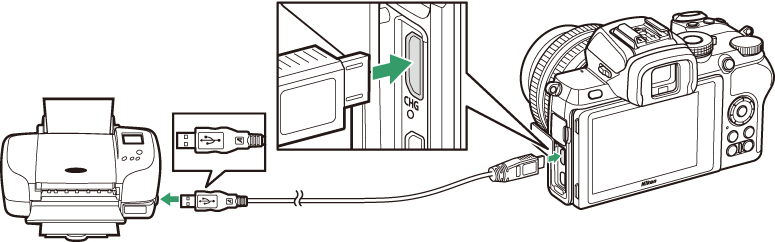
При включении камеры и принтера отображается экран приветствия, а затем дисплей воспроизведения PictBridge.
Изображения, созданные с настройками качества изображения NEF ( RAW ), невозможно выбрать для печати. Копии изображений в NEF ( RAW ) JPEG можно создавать с помощью параметра обработки NEF ( RAW ) в меню обработки.
Печать через прямое подключение USB
Убедитесь, что аккумулятор полностью заряжен. При съемке фотографий для печати через прямое подключение USB установите для параметра «Цветовое пространство» значение sRGB .
Работа не гарантируется, если камера и принтер подключены через USB концентратор.
См. раздел «Сообщения об ошибках» ( 0 Сообщения об ошибках ) для получения информации о том, что делать, если во время печати возникает ошибка.
Печать изображений по одному
-
Отобразите желаемую картинку.
Нажмите 4 или 2 , чтобы просмотреть дополнительные изображения. Нажмите кнопку X , чтобы увеличить текущий кадр (нажмите K , чтобы выйти из масштабирования). Чтобы просмотреть шесть изображений одновременно, нажмите кнопку W Используйте мультиселектор, чтобы выделить снимки, или нажмите кнопку X , чтобы отобразить выделенный снимок в полнокадровом режиме.
-
Настройте параметры печати.
Нажмите J , чтобы отобразить следующие элементы, затем нажмите 1 или 3 , чтобы выделить элемент, и нажмите 2 , чтобы просмотреть параметры (перечислены только параметры, поддерживаемые текущим принтером; чтобы использовать параметр по умолчанию, выберите «Принтер по умолчанию »). После выбора параметра нажмите J , чтобы вернуться в меню настроек принтера.
- Размер страницы : выберите размер страницы.
- Количество копий : этот параметр отображается только в том случае, если снимки печатаются по одному. Нажмите 1 или 3 , чтобы выбрать количество копий (максимум 99).
- Граница : выберите, следует ли размещать фотографии в белых рамках.
- Печать даты : выберите, печатать ли на фотографиях даты съемки.
- Обрезка : этот параметр отображается только в том случае, если снимки печатаются по одному. Чтобы выйти без обрезки, выделите «Без обрезки» и нажмите J . Чтобы обрезать текущее изображение, выделите «Обрезать» и нажмите 2 . Появится диалоговое окно выбора культуры; коснитесь X , чтобы увеличить размер кадрирования, W , чтобы уменьшить его, и воспользуйтесь мультиселектором, чтобы расположить кадрирование. Обратите внимание, что качество печати может ухудшиться, если в больших размерах печатаются небольшие кадры.
-
Начните печать.
Выберите Начать печать и нажмите J , чтобы начать печать. Чтобы отменить печать до того, как будут напечатаны все копии, нажмите J .
Печать нескольких изображений
-
Откройте меню PictBridge.
Нажмите кнопку G на экране воспроизведения PictBridge.
-
Выберите опцию.
Выделите один из следующих вариантов и нажмите 2 .
- Выбор печати : выбор изображений для печати. Нажмите 4 или 2 для прокрутки изображений (чтобы просмотреть выделенное изображение в полноэкранном режиме, нажмите и удерживайте кнопку X ) и нажмите 1 или 3 , чтобы выбрать количество отпечатков. Чтобы отменить выбор изображения, установите количество отпечатков на ноль.
- Индексная печать : создание индексной печати всех изображений JPEG на карте памяти. Обратите внимание: если карта памяти содержит более 256 изображений, будут напечатаны только первые 256 изображений. Если размер страницы, выбранный на шаге 3, слишком мал для индексной печати, отобразится предупреждение.
-
Настройте параметры печати.
Настройте параметры принтера, как описано в шаге 2 раздела «Печать изображений по одному» ( 0 Печать изображений по одному ).
-
Начните печать.
Выберите Начать печать и нажмите J , чтобы начать печать. Чтобы отменить печать до того, как будут напечатаны все копии, нажмите J .

